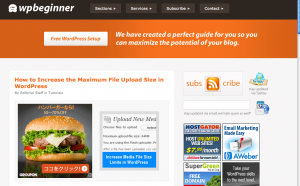
あなたが選んだWebホスティング会社と選択したパッケージに応じて、
WordPressのメディアアップロードページでアップロード上限値が表示されます。
それらは2MBほどの容量ですが、オーディオ、動画データのようなメディアファイルだと明らかに足りません。
ほとんどの画像は2MB以下です。だから画像には適正値です。
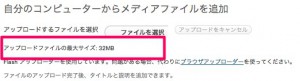
この記事では、WordPressでファイルアップロードサイズの上限値を増やす方法を紹介します。
注:これは中級レベルのチュートリアルです。
場合には、サポートのためにホスティングサービスプロバイダに
尋ねなければならないケースでは、共有のホストで動作しない場合があります
私たちはHostGatorを使用していて、このような問題に対して役立ちます。
1: Theme Functions File
[code language=”html”]
@ini_set( ‘upload_max_size’ , ’64M’ );
@ini_set( ‘post_max_size’, ’64M’);
@ini_set( ‘max_execution_time’, ‘300’ );
[/code]
Theme Functions Fileに次のコードを追加することでアップロードサイズを増やすことができます。
2. 既存のPHP.INIの編集もしくは新規作成
ほとんどの場合、共有ホストであるなら、あなたのディレクトリにphp.iniファイルは表示されない。
もし表示されないなら、php.iniと呼ばれるファイルを新規に作成し、
ルートフォルダにアップロードします。そのファイルに次のコードを追記します。
[code]
upload_max_filesize = 64M
post_max_size = 64M
max_execution_time = 300
[/code]
この方法は多くのユーザーのうまくいくと報告されています。
もし64Mで動作しないときは注意してください。10MBを試してください。
3. htaccess Method
何人かの人はルートディレクトリに.htaccessを変更することによるhtaccessの方法を使うことを試し、
WordPressのファイルアップロードサイズの上限値を増やしました。
ルートフォルダーで開くか、.htaccessファイルを新規作成して、次のコードを追加してください。
[code]
php_value upload_max_filesize 64M
php_value post_max_size 64M
php_value max_execution_time 300
php_value max_input_time 300
[/code]
もしあなたが、共有ホスティングのパッケージを利用している場合、これらのテクニックは動作しない可能性があります。私たちは再度強調します。重要なことです。
その場合には、あなたのために制限値を増やすため、Webホスティングプロバイダに連絡する必要があります。
いくつかのホストはこれらのユーザーを完全に断っています。
私たちが利用しているHostGatorを勧めます.
これらの状況でも、サポートの方々はとても面倒見がよいです。
索引元
この記事の内容は
How to Increase the Maximum File Upload Size in WordPress
を翻訳したものです。
翻訳が不十分なのは、管理人が英語学習中のためです。ご了承ください。
コメント
コメント一覧 (1件)
[…] WordPressでファイルアップロードサイズの上限値を増やす方法 | LAGRANGE BLOG | … […]